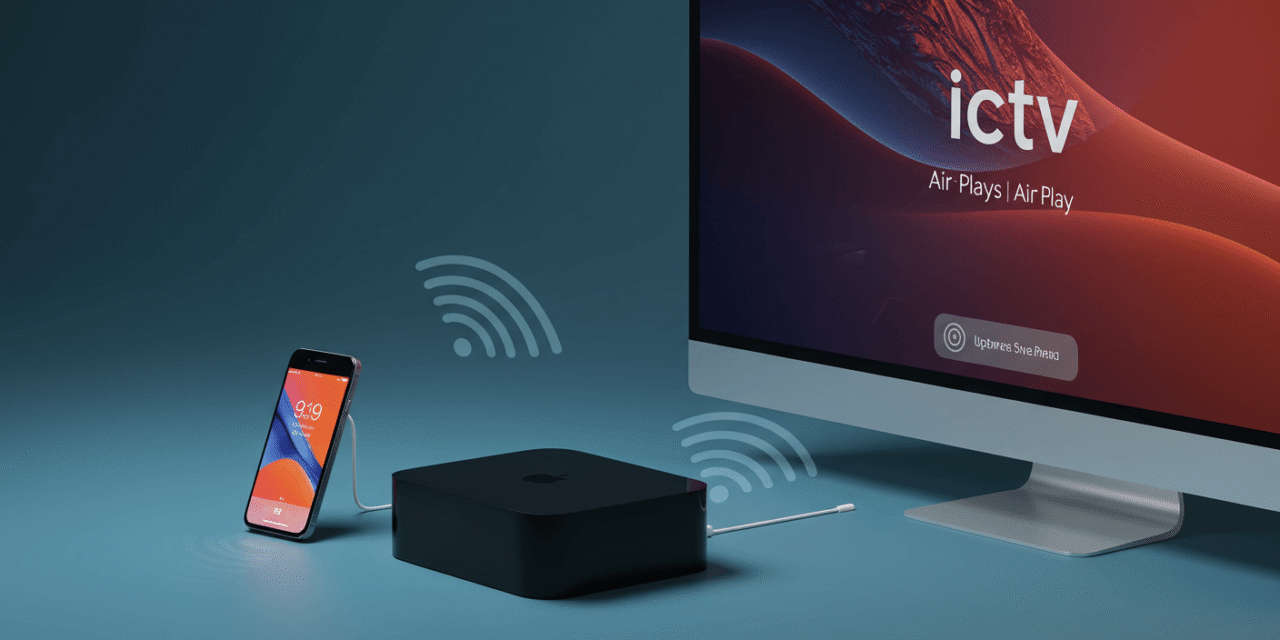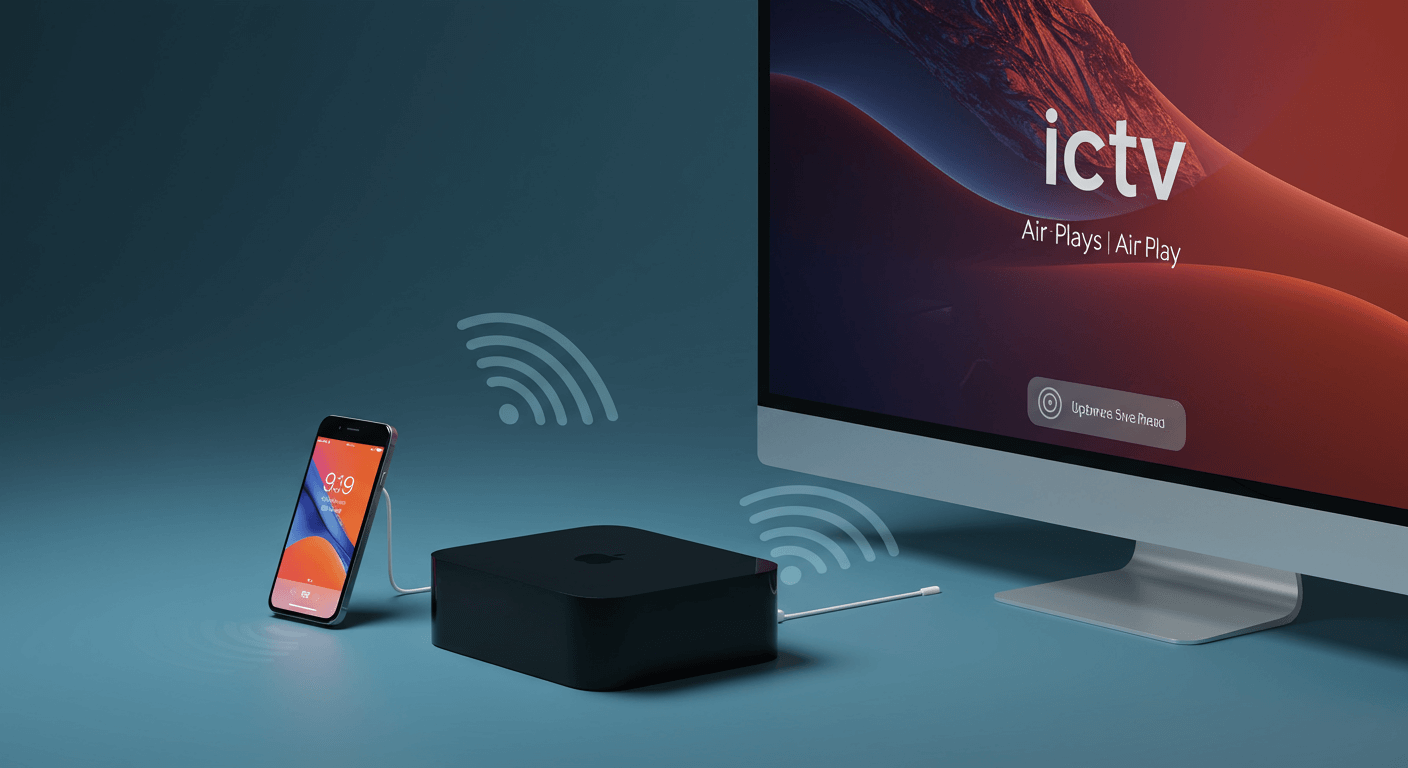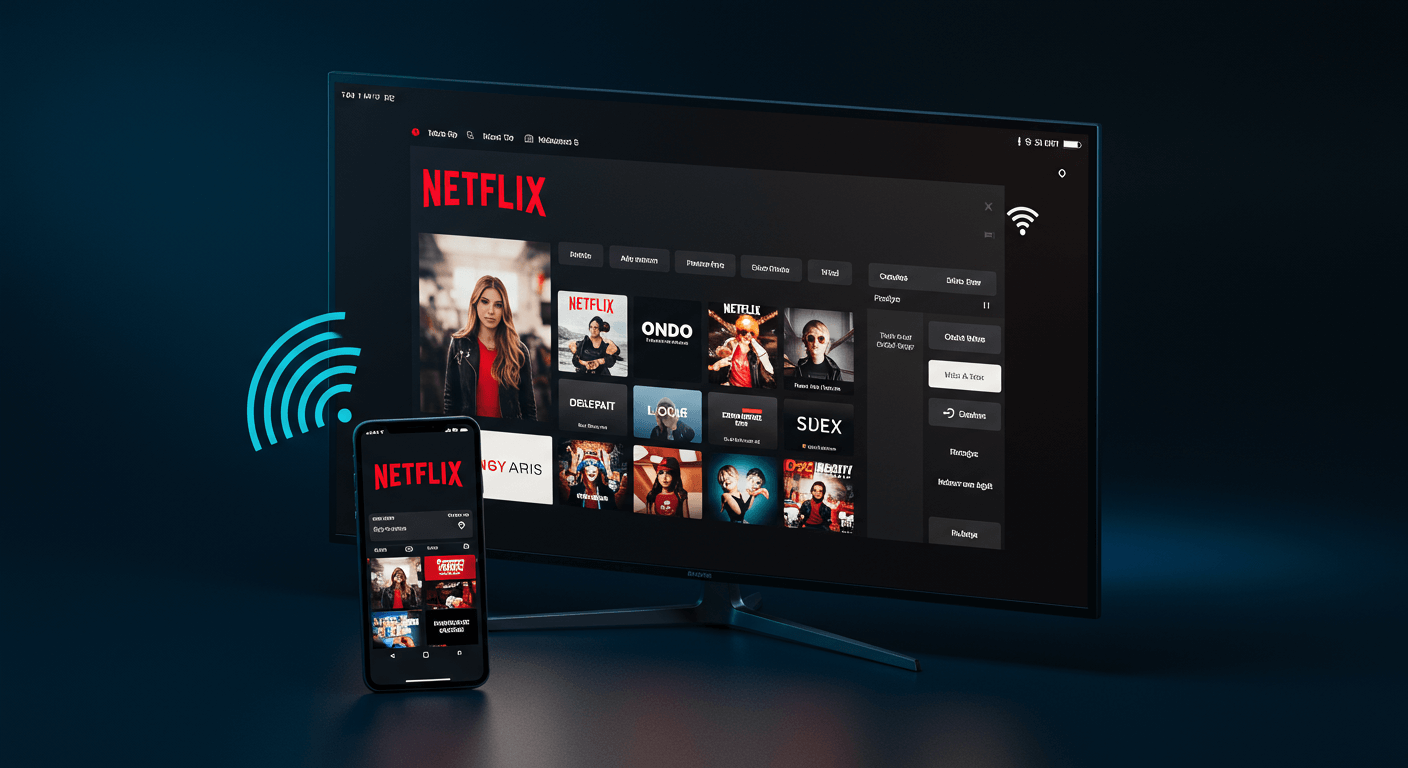想用AirPlay將iPhone或Mac畫面投射到Apple TV?這篇指南將帶你快速上手AirPlay無線串流,從基礎的連接方法到進階的4K影片播放與畫質優化,我們將分享5大優化技巧與6步驟排查解決方案,包含解決延遲、音訊問題,以及畫面異常等常見問題,讓你輕鬆享受無縫的影音體驗。
AirPlay 投影入門:iPhone/Mac連接Apple TV的2種方法

iPhone AirPlay投影:3步驟快速上手,輕鬆分享照片影片
想用 iPhone 在 Apple TV 上看照片、影片,卻發現設定很複雜? 找不到 AirPlay 按鈕,或是連線不穩定,不僅浪費時間,還可能錯過和家人朋友分享重要時刻的機會。更糟的是,如果因為操作不當,讓隱私照片在公共場合曝光,那可就尷尬了…
別擔心,其實 iPhone AirPlay 投影超簡單! 透過「控制中心」就能快速啟動。iPhone X 及更新機型,從螢幕右上角向下滑動;iPhone 8 及更早機型,從螢幕底部向上滑動。iOS 16 以上版本,記得在「設定」>「控制中心」自訂,加入「螢幕錄製」和「AirPlay」按鈕。打開後,點擊「螢幕鏡像輸出」或「AirPlay」圖示,選擇你的 Apple TV 就搞定啦。
除了控制中心,你也可以用「照片」App。打開照片或影片,點擊左下角的「分享」按鈕,找到「AirPlay」並選擇 Apple TV。
使用 AirPlay 時,注意這幾點:
- 第一次連線或在比較注重安全的網路,iPhone 會跳出 AirPlay 密碼,密碼會顯示在 Apple TV 螢幕上。忘記密碼的話,在 Apple TV 的「設定」>「AirPlay 與 HomeKit」重置就好。
- iPhone 支援 JPEG、PNG、HEIC 等照片,MOV、MP4 等影片。想投影 RAW 檔照片,先轉成 JPEG 喔。
- AirPlay 不穩通常是 Wi-Fi 在搞鬼。確認 iPhone 和 Apple TV 連到同一個 Wi-Fi,而且訊號要夠強。
- 無線投影很耗電,建議投影時把 iPhone 插著充電。
學會了 iPhone 投影,Mac 投影也超簡單!接下來,我們來看看 Mac 怎麼透過 AirPlay 連接 Apple TV,讓你的工作效率翻倍。

Mac AirPlay投影:螢幕鏡像與延伸桌面2種模式,提升工作效率
想把 Mac 畫面投到 Apple TV 上,卻老是找不到 AirPlay 的按鈕? 找不到圖示,或是連線不穩定,不僅影響簡報效果,還可能錯失重要的合作機會。更麻煩的是,如果因為設定錯誤,讓重要的商業機密在公共場合曝光,那可就慘了…
Mac AirPlay 投影其實很簡單。 首先,確認 Mac 和 Apple TV 連到同一個 Wi-Fi。接著,在 Mac 選單列找到 AirPlay 圖示。不同 macOS 版本位置不太一樣:
- macOS Ventura (13.0) 以後:AirPlay 圖示在「控制中心」裡。
- macOS Monterey (12.0) 以前:AirPlay 圖示可能直接在選單列,或是到「系統偏好設定」>「顯示器」勾選「在選單列中顯示鏡像輸出選項」。
點擊 AirPlay 圖示,選單會顯示可用的 Apple TV 裝置,選你要連的那個。
Mac AirPlay 投影有兩種模式:「螢幕鏡像」和「延伸桌面」。螢幕鏡像就是把 Mac 畫面完整複製到 Apple TV 上,簡報、遊戲、分享照片影片都適合。延伸桌面則把 Apple TV 當成 Mac 的第二個螢幕,讓你同時在兩個螢幕上用不同的 App,工作效率 UP!
不過,延伸桌面模式下,有些 App 可能不太能完美適配第二個螢幕。建議先測試一下你常用的 App,確保工作流程順暢。舉個例子:
- 設計師用 Adobe Photoshop 在 Mac 上修圖,同時在 Apple TV 上預覽效果。如果 Photoshop 無法完美適配延伸桌面,預覽效果可能會失真。
- 用 Microsoft Word 在 Mac 上寫報告,同時在 Apple TV 上看參考資料,這樣就能有效提升工作效率。
AirPlay 投影解析度取決於 Mac 和 Apple TV 的硬體,還有網路速度。通常 AirPlay 支援到 4K HDR 解析度。如果畫面糊糊的或卡卡的,可以試著降低解析度,或是關掉 HDR 功能。
AirPlay連線:螢幕鏡像輸出與影音分享的5大優化技巧
上一節我們探討了AirPlay的相容性與設定,確保了基礎功能的運作。現在,讓我們深入了解AirPlay的各種連接方式。

iPhone螢幕鏡像輸出:解決延遲與耗電,商務簡報也能零卡頓
想把iPhone畫面放到Apple TV上,卻發現畫面不夠清晰,甚至出現延遲,影響遊戲體驗或簡報效果? 這些問題不僅降低了AirPlay的便利性,還可能在重要場合造成尷尬。想像一下,在商務會議上,簡報畫面卡頓,客戶體驗大打折扣,是不是很掃興?
其實只要掌握一些技巧,就能大幅提升AirPlay的使用體驗。「iPhone螢幕鏡像輸出」是個好方法。 它可以將手機畫面同步至Apple TV,無論是遊戲、簡報還是教學,都能輕鬆應對。
以下是一些優化建議,幫你解決延遲和耗電問題:
- 延遲問題: 在《決勝時刻M》等高幀率遊戲中,AirPlay鏡像的平均延遲為150-200毫秒。升級到AirPlay 2協定並更新Apple TV韌體,可將延遲降至80-120毫秒,提升遊戲體驗。想像一下,在《狂野飆車9》中,延遲降低後,你就能更精準地控制賽車,單圈成績提升0.5-1秒。
- 商務簡報: 使用Keynote簡報時,AirPlay可無線連接Apple TV 4K (第三代),支援4K HDR高畫質輸出。若使用PowerPoint,建議更新至最新版本,避免格式錯亂或動畫問題。搭配Logitech R500簡報器,可在15公尺內自由控制簡報,走到哪講到哪。
- 耗電問題: 長時間鏡像會增加iPhone耗電量。建議降低iPhone螢幕亮度至50%以下,可節省約20%電量;關閉不必要的背景App重新整理,減少CPU負載;使用低功耗模式,限制App活動和網路使用。
- 網路環境: 網路不佳時,調整AirPlay畫質可減少延遲和卡頓。在「設定」>「AirPlay與接手」中,將畫質調整為「自動」或「標準」,降低網路頻寬需求。
- 安全性: 為保障AirPlay安全,建議開啟Apple TV的「需要密碼」功能,防止未經授權的裝置連接。
瞭解了螢幕鏡像輸出的優化技巧後,接下來我們看看如何透過AirPlay分享照片和影片,讓你的影音體驗更上一層樓。
AirPlay影音分享:4K HDR影片順暢播放,網路速度與格式支援是關鍵
想和家人朋友在大螢幕上分享iPhone裡的照片和影片,卻遇到播放不流暢、格式不支援等問題,破壞了歡樂氣氛? 這些問題不僅影響觀影體驗,還可能讓你錯失分享美好回憶的機會。
只要注意一些細節,就能輕鬆解決這些問題,享受高品質的影音分享體驗。「照片與影片AirPlay分享」功能就能幫你。
以下是一些優化體驗的注意事項:
- 網路穩定性: 建議使用 5GHz Wi-Fi 網路。為了流暢播放 4K HDR 影片,建議 Wi-Fi 網路速度至少達到 25Mbps。可以使用 Speedtest App (Ookla) 測試網路速度。如果測試結果顯示下載速度低於 20Mbps,可能需要升級網路方案或更換路由器。例如,使用 Netgear Nighthawk AX12 路由器,可提供高達 6Gbps 的無線速度。
- 格式支援: Apple TV 支援 MP4、MOV 等常見格式。若格式不支援,可使用 HandBrake (免費開源軟體) 進行轉換。選擇 Apple TV 4K 預設配置,可將影片轉換為 MP4 格式。例如,將 MKV 格式的影片轉換為 MP4 格式,可解決 Apple TV 無法播放的問題。
- 影片解析度: 根據 Apple TV 和 iPhone 的性能,調整影片解析度可提升播放流暢度。在 iPhone 的「設定」>「照片」中,選擇「最佳化 iPhone 儲存空間」,可將高解析度照片和影片儲存在 iCloud 中,並在 AirPlay 分享時自動調整解析度。
- 裝置性能: 若使用 iPhone 6s 或 Apple TV HD (第四代),可能無法流暢播放 4K 影片。建議降低影片解析度至 1080p 或 720p,或使用有線 HDMI 連接,以減少無線傳輸的負擔。
- 隱私保護: 在 AirPlay 分享照片時,請注意保護個人隱私。避免分享包含敏感資訊的照片,如身份證件、銀行卡號等。
AirPlay 投影優化:3步驟提升畫質,解決延遲與音訊問題
分享照片和影片很簡單,但要讓投影效果更好,還需要一些進階設定。接下來,我們就來聊聊怎麼提升 AirPlay 的畫質。

AirPlay畫質提升:解析度、網路速度與裝置性能3大關鍵
AirPlay 投影畫質不夠好,畫面看起來霧霧的,實在很掃興。 如果解析度沒調好,或是網路不夠快,就會讓影片看起來很模糊,甚至出現惱人的卡頓。這樣一來,花大錢買的設備就英雄無用武之地了,再好的影片看起來都像盜版。
其實只要調整一些設定,就能讓 AirPlay 的畫質大幅提升。關鍵就在於「優化 AirPlay 畫質」。首先,確認你的裝置支援 1080p 甚至 4K,並將解析度調到最高。但要注意,高畫質需要更快的網路速度。
- 網路速度建議:
- 播放 4K HDR 影片,至少要有 50Mbps 的網速。舉例來說,中華電信光世代 500M 方案就很適合。
- 1080p 影片,至少 25Mbps,像是台灣大哥大光纖 200M 方案。
- 720p 影片,10Mbps 就夠用,遠傳電信光纖 100M 方案就可以。
- 裝置性能影響:
- 用 iPhone 16 Pro Max 或 iPad Pro (M4 晶片) 就能流暢播放 4K HDR 影片,它們還支援 ProRes 編碼,畫質更上一層樓。
- Apple TV 4K (2022年款) 內建硬體解碼 AV1 格式,可以降低 CPU 負載,讓播放更順暢。
- 如果用的是 iPhone 12 或 iPad Air 4,建議把解析度調到 1080p,減少卡頓。
- 影片來源建議:
- 想在 Netflix 上看 4K HDR 影片,記得訂閱高級方案 (每月 390 元),並開啟高畫質串流選項。
- 在 YouTube 上看 4K 影片,選擇 VP9 編碼格式,可以降低頻寬需求。
- 如果你用 Infuse Pro 7 播放 NAS 裡的 4K Remux 影片,記得把 Apple TV 4K 連到支援 Gigabit 乙太網路的交換器,像是 Netgear GS308T,這樣才能確保傳輸速度。
畫質提升了,但有時候 AirPlay 還是會卡卡的,甚至聲音出不來,這又是怎麼回事呢?接下來,我們就來看看怎麼排除這些惱人的問題。
以下表格整理了AirPlay畫質與網路速度的建議:
| 影片解析度 | 建議網速 | 電信方案範例 |
|---|---|---|
| 4K HDR | 50Mbps | 中華電信光世代 500M |
| 1080p | 25Mbps | 台灣大哥大光纖 200M |
| 720p | 10Mbps | 遠傳電信光纖 100M |

AirPlay延遲與音訊問題排除:Wi-Fi設定與音訊輸出3大技巧
AirPlay 投影畫面延遲,聲音斷斷續續,就像在看默劇一樣,讓人很崩潰。 這種情況通常是 Wi-Fi 訊號受到干擾,或是音訊設定出了問題。如果沒解決,再好的設備也沒辦法好好享受。
其實只要用對方法,就能輕鬆排除這些問題。關鍵就在於「排除 AirPlay 延遲與音訊問題」。首先,檢查 Wi-Fi 訊號是否穩定。
- 用 Wi-Fi 分析 App,像是 NetSpot,掃描一下周圍的 Wi-Fi 訊號,避開擁擠的頻道,選擇干擾比較少的頻道。例如,把路由器設定在 5GHz 頻段的 149 頻道 (5745MHz)。
- 把 Apple TV 和投影裝置移到離無線路由器 3 公尺內,減少訊號衰減。
- 關掉不必要的藍牙裝置,像是藍牙耳機、滑鼠等等,減少 2.4GHz 頻段的干擾。像在辦公室裡,同時用很多藍牙鍵盤滑鼠就可能導致 AirPlay 延遲,關掉一些藍牙裝置後,通常就能明顯改善。
如果 AirPlay 投影沒聲音,或是聲音怪怪的,記得檢查 Apple TV 的音量設定。選擇最適合你的音訊輸出方案也很重要:
- 用 HomePod (第 2 代) 當作 Apple TV 的音訊輸出裝置,可以開啟「音訊回傳通道」(ARC) 功能,把電視的聲音也傳到 HomePod,打造家庭影院的效果。
- 用 AirPods Pro (第 2 代) 可以開啟「空間音訊」功能,模擬環繞音效,提升沉浸感。
- 如果用 HDMI 連接音響,確保你的 HDMI 線材支援 eARC,像是 Belkin Ultra High Speed HDMI 2.1 Cable,這樣才能傳輸未壓縮的音訊訊號,像是 Dolby Atmos。舊款的 HDMI 1.4 線材可能沒辦法傳輸 Dolby Atmos 音訊,導致音質下降,換成 HDMI 2.1 線材通常就能解決問題。
如果還是沒聲音,試試看這些方法:
- 播放不同格式的影片,像是 MP4、MKV 等等,看看是不是特定編碼格式導致的問題。
- 檢查 Apple TV 的音訊設定,確認已經開啟「杜比全景聲」或「杜比數位 5.1」等支援的音訊格式。
- 如果用第三方播放器,像是 VLC,檢查播放器的音訊解碼器設定,確保選擇正確的解碼器。VLC 預設可能沒開啟硬體加速解碼,導致音訊播放異常,開啟後通常就能解決問題。
AirPlay連線問題:6步驟排查與畫面異常解決方案
上一節我們搞定了 Apple TV 的音訊輸出設定,讓聲音表現更上一層樓。但如果 AirPlay 連不上,再好的音質也沒用,對吧?

AirPlay無法連線?6步驟排查網路、裝置與韌體問題
AirPlay 連接不上,就像演唱會門票在手,卻發現進不了場,讓人超掃興。 這種問題可能來自裝置不相容、網路設定,或是軟體版本太舊。想像一下,期待已久的直播演唱會,結果畫面卡住、聲音斷斷續續,甚至直接黑屏,那種感覺真的會讓人崩潰。更糟的是,如果因為連線不穩定,錯過了偶像的精彩瞬間,那可就太遺憾了…
AirPlay 連線問題其實有解! 首先,確認你的裝置是否支援 AirPlay 2。像是 Apple TV 4K (第3代) A2843,搭配 iOS 16.0 以上的 iPhone 14 Pro Max,就能無痛連接。如果用的是 Samsung QN900B Neo QLED 8K 電視 (2022年款),記得更新到最新韌體版本 1602.1。
再來,照著以下步驟檢查:
- 重新啟動所有裝置,就像電腦當機時的重開機大法一樣。
- 檢查 Apple TV 和 iOS/macOS 裝置的韌體版本,確保都是最新狀態。
- 關閉藍牙功能,避免干擾 Wi-Fi 連線。想像一下,演唱會現場一堆藍牙耳機同時連線,訊號互相干擾,AirPlay 當然也會出問題。
- 檢查 Wi-Fi 網路設定。如果你用的是 Netgear Nighthawk AX12 (RAX120) 路由器,確認 AirPlay 功能已啟用,並且多播設定也是開啟的。如果是 TP-Link Archer AX6000 路由器,建議把 2.4GHz 和 5GHz 網路設定成不同的 SSID,避免訊號混亂。
- 檢查防火牆或 VPN 設定。macOS 內建的防火牆,要記得允許 AirPlay 相關服務通過。
- 最後,試試看用乙太網路連接 Apple TV。播放 4K HDR 影片時,Wi-Fi 頻寬可能不夠力,導致畫面卡頓。用 Cat6 乙太網路線連接 Apple TV 到路由器,保證給你穩定的 1Gbps 連線。
解決了連線問題,但如果畫面出現黑畫面、閃爍,或是比例不對,還是讓人很困擾。接下來,我們來看看怎麼處理這些投影畫面異常的問題。
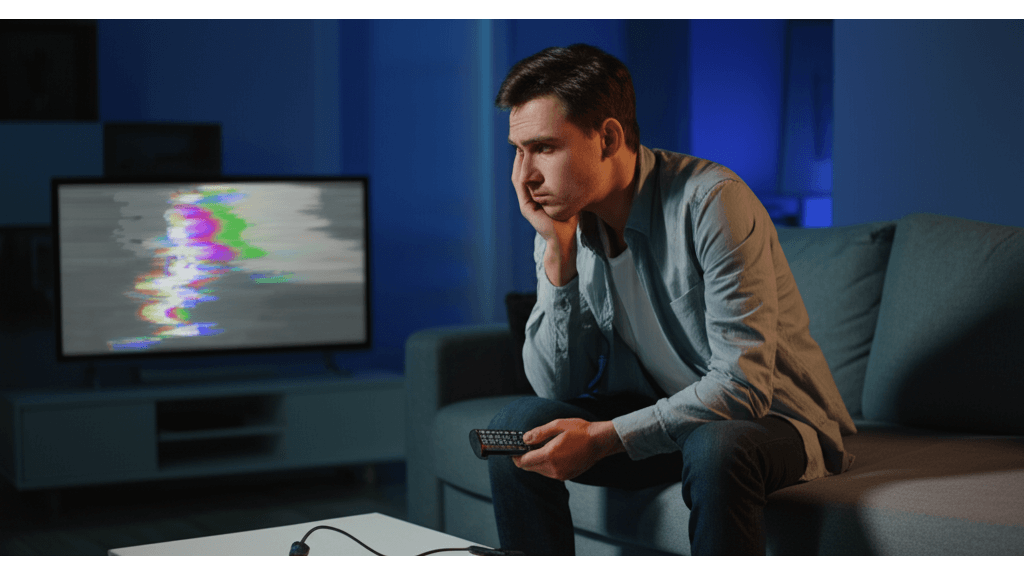
AirPlay畫面異常:黑畫面、閃爍或比例錯誤?3種解決方法
AirPlay 投影出現黑畫面或閃爍,就像看電影看到一半突然跳電一樣,超煩的。 這種狀況很可能是 HDMI 線材不給力,或是顯示器的設定出了問題。想像一下,期待已久的電影之夜,結果畫面一直閃爍,甚至直接黑屏,那種感覺真的會讓人抓狂。更糟的是,如果因為畫面問題,錯過了電影的精彩片段,那可就太可惜了…
畫面異常問題其實有解! 首先,檢查你的 HDMI 線材。建議換成 Belkin Ultra High Speed HDMI 2.1 線材 (型號AV10175bt2M-BLK),確保支援 48Gbps 頻寬,才能順利傳輸 4K 120Hz HDR 訊號。如果用的是舊款 HDMI 線材,可能只支援 HDMI 1.4 或 2.0,建議換成通過 Ultra High Speed HDMI 認證的線材。長距離連接(超過5公尺)時,建議使用光纖 HDMI 線材(如RUIPRO 8K HDMI Fiber Optic Cable),減少訊號衰減。另外,重新啟動 Apple TV 和顯示器,清除暫存錯誤,有時候也能解決問題。
如果畫面比例不對,請檢查顯示器的螢幕比例設定:
- Samsung QLED 電視:進入「設定」>「圖像」>「圖像大小設定」,選擇「16:9」或「自動寬螢幕」。
- LG OLED 電視:進入「設定」>「圖像」>「螢幕比例」,選擇「原始比例」或「16:9」。
- BenQ 投影機:進入「顯示」>「螢幕比例」,選擇「自動」或「16:9」。
啟用 Apple TV 的「調整為 HDMI」功能,讓 Apple TV 自動偵測顯示器的 EDID 資訊,調整輸出解析度和畫面比例。有些 App 可能有自己的畫面比例設定,需要個別調整。例如,Netflix App 中,有些影片可能預設為 4:3 比例,可以在播放時進入「音訊與字幕」設定,調整畫面比例為「寬螢幕」。如果問題還是沒解決,試試看重置 Apple TV 至原廠設定。進入「設定」>「系統」>「重置」,選擇「回復原廠設定」。

AirPlay 投影4大進階問題:4K影片流量、安全性與多房間音訊同步設定
完成了 Apple TV 的重置,通常就能解決 AirPlay 的疑難雜症。不過,AirPlay 還有一些更進階的應用,我們繼續看下去。
AirPlay 投影雖然方便,但許多使用者對於它的進階應用還是有不少疑問。 如果不好好搞懂這些細節,AirPlay 的強大功能就等於被封印了一半,像是多房間音訊沒辦法同步、畫質設定錯誤導致流量爆增、或是安全性不足讓隱私暴露在風險中…
別擔心,以下針對幾個常見的 AirPlay 問題,提供詳細的解答:
AirPlay 2 不只可以多房間同步播放音樂,還能精準控制每個喇叭的音量和延遲,而且延遲可以控制在 0.1 秒內!想像一下,你家是 120 平方公尺的公寓,在客廳放一台 Sonos One,臥室放一台 Apple HomePod,同時播放古典樂,然後用 iPhone 調整客廳音量 50dB,臥室 35dB,是不是超有氣氛?
現在很多第三方裝置也開始支援 AirPlay 2 了。像是 2025 年新款的 Samsung QN90F (65 吋,一台要價 79,900 元),只要在設定裡打開 AirPlay,就可以直接從 iPhone 投影 4K HDR 影片,超方便。
AirPlay 投影會用到網路流量,尤其是高畫質影片。4K 影片大概每小時會吃掉 15-20GB,1080p 影片也要 5-8GB。想要省流量,可以這樣做:
- 在 iPhone 的「設定」>「影片」裡,把 AirPlay 輸出解析度調成 1080p,這樣大概可以省下 60% 的流量。
- 如果用 YouTube App 投影,可以選 720p 解析度,然後打開「節省流量模式」,這樣每小時流量大概會降到 2-3GB。
AirPlay 投影的安全性也很重要,你可以設定密碼來保護你的隱私,避免有人亂連你的裝置。設定方法如下:
- 在 Apple TV 上,進到「設定」>「AirPlay 與 HomeKit」>「允許取用」,選「需要密碼」,這樣每次連線都要輸入四位數密碼。
- 你也可以選「僅限與此共享家庭的使用者」,這樣就只有跟你 iCloud 帳號綁在一起的家庭成員才能連線。
最後提醒一下,如果你在咖啡廳或會議室這種公共場所用 AirPlay,投影完記得關掉 AirPlay 功能,免得被其他人亂連。